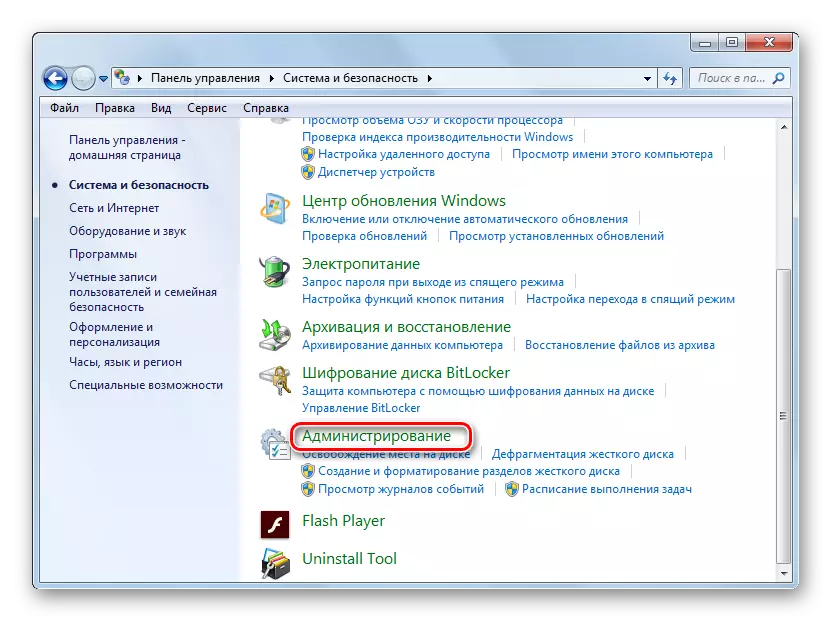Пасля падлучэння друкаркі да кампутара карыстальнікі могуць сутыкнуцца з такой сітуацыяй, што іх ПК яго папросту не бачыць і не адлюстроўвае ў спісе даступных прылад. Натуральна, пры такім становішчы рэчаў аб прымяненні прылады для друку дакументаў па прызначэнні і гаворкі быць не можа. Давайце разбярэмся ў спосабах рашэння названай праблемы ў Віндовс 7.
Спосаб 2: Актывацыя службы друку
Прычынай таго, што кампутар не бачыць прынтэр, можа быць дэактывацыя службы друку. Тады варта яе ўключыць.
- У «Панэлі кіравання» у раздзеле «Сістэма і бяспека» перамесціцеся па пункце «Адміністраванне».
- У пераліку утыліт знайдзіце найменне аснасткі «Службы» і пстрыкніце па ёй.
- Адкрыецца спіс усіх службаў сістэмы. Каб у ім не заблудзіцца, пстрыкніце па найменні слупка «Імя». Такім чынам, вы пабудуеце пералік у алфавітнай паслядоўнасці. Зараз вам будзе лягчэй адшукаць у ім элемент "Дыспетчар друку». Калі вы яго знойдзеце, звярніце ўвагу на значэнне ў слупку «Стан». Калі там стаіць параметр «Працуе», значыць, служба запушчана. Калі там пуста - яна спыненая. У апошнім выпадку патрабуецца яе запусціць, каб сістэма магла бачыць прынтэр.
- Пстрыкніце па найменні службы "Дыспетчар друку».
- У якое адкрылася акне уласцівасцяў з выпадальнага спісу «Тып запуску» выберыце «Аўтаматычна». Затым клікніце «Ужыць» і «OK».
- Цяпер, вярнуўшыся ў асноўнае акно «Дыспетчара службаў», вылучыце найменне «Дыспетчар друку» і ў левай частцы інтэрфейсу пстрыкніце па элементу «Запусціць ...».
- Будзе выканана працэдура актывацыі.
- Пасля яе завяршэння "Дыспетчар друку» запусціцца. У полі «Стан» насупраць яе будзе стаяць значэнне «Працуе», а ваш кампутар зараз будзе бачыць падлучаныя друкаркі.

Існуе даволі шмат фактараў таго, чаму кампутар не бачыць прынтэр. Але калі прычына крыецца не ў фізічнай паломкі абсталявання або няправільнай налады сеткі, хутчэй за ўсё, праблему ўдасца вырашыць шляхам пераўсталёўкі драйвераў або актывацыі адпаведнай сістэмнай службы.